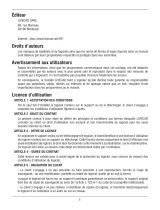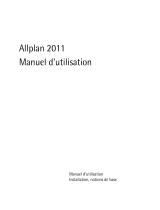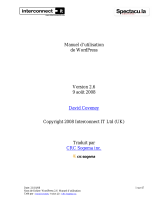La page est en cours de chargement...

Utilisation de
ADOBE
®
ROBOHELP
®
HTML 9

Dernière mise à jour le 16/3/2011
Copyright
© 2011 Adobe Systems Incorporated and its licensors. All rights reserved.
Utilisation d'Adobe
® RoboHelp® HTML 9 pour Windows®
This user guide is protected under copyright law, furnished for informational use only, is subject to change without notice, and should not be construed as a
commitment by Adobe Systems Incorporated. Adobe Systems Incorporated assumes no responsibility or liability for any errors or inaccuracies that may appear
in the informational content contained in this guide.
This user guide is licensed for use under the terms of the Creative Commons Attribution Non-Commercial 3.0 License. This License allows users to copy,
distribute, and transmit the user guide for noncommercial purposes only so long as (1) proper attribution to Adobe is given as the owner of the user guide; and
(2) any reuse or distribution of the user guide contains a notice that use of the user guide is governed by these terms. The best way to provide notice is to include
the following link. To view a copy of this license, visit
http://creativecommons.org/licenses/by-nc/3.0/us/
Adobe, the Adobe logo, Adobe AIR, Adobe Captivate, Acrobat, AIR, Dreamweaver, FlashHelp, FrameMaker, Reader, RoboHelp are either registered trademarks
or trademarks of Adobe Systems Incorporated in the United States and/or other countries.
Microsoft, Windows, Windows Vista, and ActiveX are either registered trademarks or trademarks of Microsoft Corporation in the United States and/or other
countries. Apple and Mac OS are trademarks of Apple Inc., registered in the United States and other countries. Java and Sun Microsystems are trademarks or
registered trademarks of Sun Microsystems, Inc. in the Unites States and/or other countries. Linux is the registered trademark of Linus Torvalds in the United
States and other countries. UNIX is a registered trademark of The Open Group in the United States and other countries. Arial is a trademark of The Monotype
Corporation registered in the U.S. Patent and Trademark Office and certain other jurisdictions. All other trademarks are the property of their respective owners.
Updated Information/Additional Third Party Code Information available at
http://www.adobe.com/go/thirdparty.
Portions include software under the following terms:
This product includes software developed by the Apache Software Foundation (
http://www.apache.org/).
MPEG Layer-3 audio compression technology licensed by Fraunhofer IIS and THOMSON multimedia (
http://www.iis.fhg.de/amm).
Portions utilize code licensed from Nellymoser (
www.nellymoser.com)
Adobe Flash Player 10 video compression and decompression is powered by On2 TrueMotion video technology. © 1992-2005 On2 Technologies, Inc. All Rights
Reserved.
http://www.on2.com.
This product includes software developed by the OpenSymphony Group (
http://www.opensymphony.com/).
Certain trademarks are owned by The Proximity Division of Franklin Electronic Publishers, Inc., and are used by permission. Merriam-Webster is a trademark
of Merriam-Webster, Inc.
This product contains either BESAFE and/or TIPEM software by RSA Data Security, Inc.
Sorenson Spark™ video compression and decompression technology licensed from Sorenson Media, Inc.
Adobe Systems Incorporated, 345 Park Avenue, San Jose, California 95110, USA.
Notice to U.S. Government End Users. The Software and Documentation are “Commercial Items,” as that term is defined at 48 C.F.R. §2.101, consisting of
“Commercial Computer Software” and “Commercial Computer Software Documentation,” as such terms are used in 48 C.F.R. §12.212 or 48 C.F.R. §227.7202,
as applicable. Consistent with 48 C.F.R. §12.212 or 48 C.F.R. §§227.7202-1 through 227.7202-4, as applicable, the Commercial Computer Software and
Commercial Computer Software Documentation are being licensed to U.S. Government end users (a) only as Commercial Items and (b) with only those rights
as are granted to all other end users pursuant to the terms and conditions herein. Unpublished-rights reserved under the copyright laws of the United States.
Adobe Systems Incorporated, 345 Park Avenue, San Jose, CA 95110-2704, USA. For U.S. Government End Users, Adobe agrees to comply with all applicable
equal opportunity laws including, if appropriate, the provisions of Executive Order 11246, as amended, Section 402 of the Vietnam Era Veterans Readjustment
Assistance Act of 1974 (38 USC 4212), and Section 503 of the Rehabilitation Act of 1973, as amended, and the regulations at 41 CFR Parts 60-1 through 60-60,
60-250, and 60-741. The affirmative action clause and regulations contained in the preceding sentence shall be incorporated by reference.

iii
Dernière mise à jour le 16/3/2011
Sommaire
Chapitre 1 : Prise en main
Ressources . . . . . . . . . . . . . . . . . . . . . . . . . . . . . . . . . . . . . . . . . . . . . . . . . . . . . . . . . . . . . . . . . . . . . . . . . . . . . . . . . . . . . . . . . . . . . . . . . . . . . . . . . . . . 1
Activation et enregistrement . . . . . . . . . . . . . . . . . . . . . . . . . . . . . . . . . . . . . . . . . . . . . . . . . . . . . . . . . . . . . . . . . . . . . . . . . . . . . . . . . . . . . . . . . . 1
Aide et assistance . . . . . . . . . . . . . . . . . . . . . . . . . . . . . . . . . . . . . . . . . . . . . . . . . . . . . . . . . . . . . . . . . . . . . . . . . . . . . . . . . . . . . . . . . . . . . . . . . . . . . 2
Services, téléchargements et extras . . . . . . . . . . . . . . . . . . . . . . . . . . . . . . . . . . . . . . . . . . . . . . . . . . . . . . . . . . . . . . . . . . . . . . . . . . . . . . . . . . . . 3
Introduction à RoboHelp . . . . . . . . . . . . . . . . . . . . . . . . . . . . . . . . . . . . . . . . . . . . . . . . . . . . . . . . . . . . . . . . . . . . . . . . . . . . . . . . . . . . . . . . . . . . . . 4
Nouveautés de RoboHelp 9 . . . . . . . . . . . . . . . . . . . . . . . . . . . . . . . . . . . . . . . . . . . . . . . . . . . . . . . . . . . . . . . . . . . . . . . . . . . . . . . . . . . . . . . . . . . . 4
Nouveautés de RoboHelp 9 . . . . . . . . . . . . . . . . . . . . . . . . . . . . . . . . . . . . . . . . . . . . . . . . . . . . . . . . . . . . . . . . . . . . . . . . . . . . . . . . . . . . . . . . . . . 15
Chapitre 2 : Découverte de l’espace de travail
Présentation de l’espace de travail . . . . . . . . . . . . . . . . . . . . . . . . . . . . . . . . . . . . . . . . . . . . . . . . . . . . . . . . . . . . . . . . . . . . . . . . . . . . . . . . . . . . 18
Utilisation des conteneurs . . . . . . . . . . . . . . . . . . . . . . . . . . . . . . . . . . . . . . . . . . . . . . . . . . . . . . . . . . . . . . . . . . . . . . . . . . . . . . . . . . . . . . . . . . . . 19
Environnements . . . . . . . . . . . . . . . . . . . . . . . . . . . . . . . . . . . . . . . . . . . . . . . . . . . . . . . . . . . . . . . . . . . . . . . . . . . . . . . . . . . . . . . . . . . . . . . . . . . . . . 23
Menus et barres d'outils . . . . . . . . . . . . . . . . . . . . . . . . . . . . . . . . . . . . . . . . . . . . . . . . . . . . . . . . . . . . . . . . . . . . . . . . . . . . . . . . . . . . . . . . . . . . . . 23
Création et suppression de raccourcis clavier . . . . . . . . . . . . . . . . . . . . . . . . . . . . . . . . . . . . . . . . . . . . . . . . . . . . . . . . . . . . . . . . . . . . . . . . . . 25
Configuration des paramètres généraux . . . . . . . . . . . . . . . . . . . . . . . . . . . . . . . . . . . . . . . . . . . . . . . . . . . . . . . . . . . . . . . . . . . . . . . . . . . . . . 25
Chapitre 3 : Projets
Eléments de base du projet . . . . . . . . . . . . . . . . . . . . . . . . . . . . . . . . . . . . . . . . . . . . . . . . . . . . . . . . . . . . . . . . . . . . . . . . . . . . . . . . . . . . . . . . . . . 27
Création et ouverture des projets . . . . . . . . . . . . . . . . . . . . . . . . . . . . . . . . . . . . . . . . . . . . . . . . . . . . . . . . . . . . . . . . . . . . . . . . . . . . . . . . . . . . . 31
Gestion des projets . . . . . . . . . . . . . . . . . . . . . . . . . . . . . . . . . . . . . . . . . . . . . . . . . . . . . . . . . . . . . . . . . . . . . . . . . . . . . . . . . . . . . . . . . . . . . . . . . . . 36
Gestion des fichiers . . . . . . . . . . . . . . . . . . . . . . . . . . . . . . . . . . . . . . . . . . . . . . . . . . . . . . . . . . . . . . . . . . . . . . . . . . . . . . . . . . . . . . . . . . . . . . . . . . . 49
Gestion des dossiers . . . . . . . . . . . . . . . . . . . . . . . . . . . . . . . . . . . . . . . . . . . . . . . . . . . . . . . . . . . . . . . . . . . . . . . . . . . . . . . . . . . . . . . . . . . . . . . . . . 52
Création de contenu multilingue . . . . . . . . . . . . . . . . . . . . . . . . . . . . . . . . . . . . . . . . . . . . . . . . . . . . . . . . . . . . . . . . . . . . . . . . . . . . . . . . . . . . . . 56
Importation de fichiers PDF . . . . . . . . . . . . . . . . . . . . . . . . . . . . . . . . . . . . . . . . . . . . . . . . . . . . . . . . . . . . . . . . . . . . . . . . . . . . . . . . . . . . . . . . . . . 64
Importation et liaison de documents Word et FrameMaker . . . . . . . . . . . . . . . . . . . . . . . . . . . . . . . . . . . . . . . . . . . . . . . . . . . . . . . . . . . . 65
Importation et liaison de documents Microsoft Word . . . . . . . . . . . . . . . . . . . . . . . . . . . . . . . . . . . . . . . . . . . . . . . . . . . . . . . . . . . . . . . . . . 65
Importation de documents FrameMaker . . . . . . . . . . . . . . . . . . . . . . . . . . . . . . . . . . . . . . . . . . . . . . . . . . . . . . . . . . . . . . . . . . . . . . . . . . . . . . 81
Importation d’un fichier de mappage DITA . . . . . . . . . . . . . . . . . . . . . . . . . . . . . . . . . . . . . . . . . . . . . . . . . . . . . . . . . . . . . . . . . . . . . . . . . . . . 99
Importation de fichiers XML . . . . . . . . . . . . . . . . . . . . . . . . . . . . . . . . . . . . . . . . . . . . . . . . . . . . . . . . . . . . . . . . . . . . . . . . . . . . . . . . . . . . . . . . . 100
Importation de projets Microsoft HTML Help . . . . . . . . . . . . . . . . . . . . . . . . . . . . . . . . . . . . . . . . . . . . . . . . . . . . . . . . . . . . . . . . . . . . . . . . . 102
Importation de projets WinHelp . . . . . . . . . . . . . . . . . . . . . . . . . . . . . . . . . . . . . . . . . . . . . . . . . . . . . . . . . . . . . . . . . . . . . . . . . . . . . . . . . . . . . 102
Rapports . . . . . . . . . . . . . . . . . . . . . . . . . . . . . . . . . . . . . . . . . . . . . . . . . . . . . . . . . . . . . . . . . . . . . . . . . . . . . . . . . . . . . . . . . . . . . . . . . . . . . . . . . . . . 111
Références . . . . . . . . . . . . . . . . . . . . . . . . . . . . . . . . . . . . . . . . . . . . . . . . . . . . . . . . . . . . . . . . . . . . . . . . . . . . . . . . . . . . . . . . . . . . . . . . . . . . . . . . . . 117
Chapitre 4 : Utilisation des rubriques
Création, enregistrement et ouverture des rubriques . . . . . . . . . . . . . . . . . . . . . . . . . . . . . . . . . . . . . . . . . . . . . . . . . . . . . . . . . . . . . . . . . 119
Création de code XHTML . . . . . . . . . . . . . . . . . . . . . . . . . . . . . . . . . . . . . . . . . . . . . . . . . . . . . . . . . . . . . . . . . . . . . . . . . . . . . . . . . . . . . . . . . . . . 121
Importation et copie de rubriques . . . . . . . . . . . . . . . . . . . . . . . . . . . . . . . . . . . . . . . . . . . . . . . . . . . . . . . . . . . . . . . . . . . . . . . . . . . . . . . . . . . 122
Affichage des rubriques et des éléments de conception . . . . . . . . . . . . . . . . . . . . . . . . . . . . . . . . . . . . . . . . . . . . . . . . . . . . . . . . . . . . . . 123
Pages type . . . . . . . . . . . . . . . . . . . . . . . . . . . . . . . . . . . . . . . . . . . . . . . . . . . . . . . . . . . . . . . . . . . . . . . . . . . . . . . . . . . . . . . . . . . . . . . . . . . . . . . . . . 125
Gestion des rubriques . . . . . . . . . . . . . . . . . . . . . . . . . . . . . . . . . . . . . . . . . . . . . . . . . . . . . . . . . . . . . . . . . . . . . . . . . . . . . . . . . . . . . . . . . . . . . . . 129
Gestion des ressources . . . . . . . . . . . . . . . . . . . . . . . . . . . . . . . . . . . . . . . . . . . . . . . . . . . . . . . . . . . . . . . . . . . . . . . . . . . . . . . . . . . . . . . . . . . . . . 134

iv
UTILISATION DE ROBOHELP HTML 9
Sommaire
Dernière mise à jour le 16/3/2011
Vérification d’orthographe et fonction rechercher/remplacer . . . . . . . . . . . . . . . . . . . . . . . . . . . . . . . . . . . . . . . . . . . . . . . . . . . . . . . . . 138
Conformité W3C . . . . . . . . . . . . . . . . . . . . . . . . . . . . . . . . . . . . . . . . . . . . . . . . . . . . . . . . . . . . . . . . . . . . . . . . . . . . . . . . . . . . . . . . . . . . . . . . . . . . 143
Références . . . . . . . . . . . . . . . . . . . . . . . . . . . . . . . . . . . . . . . . . . . . . . . . . . . . . . . . . . . . . . . . . . . . . . . . . . . . . . . . . . . . . . . . . . . . . . . . . . . . . . . . . . 143
Chapitre 5 : Modification et formatage
Editeurs RoboHelp . . . . . . . . . . . . . . . . . . . . . . . . . . . . . . . . . . . . . . . . . . . . . . . . . . . . . . . . . . . . . . . . . . . . . . . . . . . . . . . . . . . . . . . . . . . . . . . . . . 145
Formatage de caractères et polices . . . . . . . . . . . . . . . . . . . . . . . . . . . . . . . . . . . . . . . . . . . . . . . . . . . . . . . . . . . . . . . . . . . . . . . . . . . . . . . . . . 148
Mise en forme des paragraphes . . . . . . . . . . . . . . . . . . . . . . . . . . . . . . . . . . . . . . . . . . . . . . . . . . . . . . . . . . . . . . . . . . . . . . . . . . . . . . . . . . . . . . 150
Bordures, arrière-plans, couleur et sons . . . . . . . . . . . . . . . . . . . . . . . . . . . . . . . . . . . . . . . . . . . . . . . . . . . . . . . . . . . . . . . . . . . . . . . . . . . . . . 153
Tableaux . . . . . . . . . . . . . . . . . . . . . . . . . . . . . . . . . . . . . . . . . . . . . . . . . . . . . . . . . . . . . . . . . . . . . . . . . . . . . . . . . . . . . . . . . . . . . . . . . . . . . . . . . . . . 155
Listes . . . . . . . . . . . . . . . . . . . . . . . . . . . . . . . . . . . . . . . . . . . . . . . . . . . . . . . . . . . . . . . . . . . . . . . . . . . . . . . . . . . . . . . . . . . . . . . . . . . . . . . . . . . . . . . 158
En-têtes de page, pieds de page et sauts de page . . . . . . . . . . . . . . . . . . . . . . . . . . . . . . . . . . . . . . . . . . . . . . . . . . . . . . . . . . . . . . . . . . . . 161
Zones de texte . . . . . . . . . . . . . . . . . . . . . . . . . . . . . . . . . . . . . . . . . . . . . . . . . . . . . . . . . . . . . . . . . . . . . . . . . . . . . . . . . . . . . . . . . . . . . . . . . . . . . . 162
Variables définies par l’utilisateur . . . . . . . . . . . . . . . . . . . . . . . . . . . . . . . . . . . . . . . . . . . . . . . . . . . . . . . . . . . . . . . . . . . . . . . . . . . . . . . . . . . . 163
Source unique pour les extraits de code . . . . . . . . . . . . . . . . . . . . . . . . . . . . . . . . . . . . . . . . . . . . . . . . . . . . . . . . . . . . . . . . . . . . . . . . . . . . . . 166
Référence . . . . . . . . . . . . . . . . . . . . . . . . . . . . . . . . . . . . . . . . . . . . . . . . . . . . . . . . . . . . . . . . . . . . . . . . . . . . . . . . . . . . . . . . . . . . . . . . . . . . . . . . . . . 168
Chapitre 6 : Styles et feuilles de style
Types de styles . . . . . . . . . . . . . . . . . . . . . . . . . . . . . . . . . . . . . . . . . . . . . . . . . . . . . . . . . . . . . . . . . . . . . . . . . . . . . . . . . . . . . . . . . . . . . . . . . . . . . . 169
Gestion des feuilles de style . . . . . . . . . . . . . . . . . . . . . . . . . . . . . . . . . . . . . . . . . . . . . . . . . . . . . . . . . . . . . . . . . . . . . . . . . . . . . . . . . . . . . . . . . . 169
Création de styles pour des feuilles de style . . . . . . . . . . . . . . . . . . . . . . . . . . . . . . . . . . . . . . . . . . . . . . . . . . . . . . . . . . . . . . . . . . . . . . . . . . 171
Styles de tableau . . . . . . . . . . . . . . . . . . . . . . . . . . . . . . . . . . . . . . . . . . . . . . . . . . . . . . . . . . . . . . . . . . . . . . . . . . . . . . . . . . . . . . . . . . . . . . . . . . . . 172
Styles de liste . . . . . . . . . . . . . . . . . . . . . . . . . . . . . . . . . . . . . . . . . . . . . . . . . . . . . . . . . . . . . . . . . . . . . . . . . . . . . . . . . . . . . . . . . . . . . . . . . . . . . . . . 174
Application des styles . . . . . . . . . . . . . . . . . . . . . . . . . . . . . . . . . . . . . . . . . . . . . . . . . . . . . . . . . . . . . . . . . . . . . . . . . . . . . . . . . . . . . . . . . . . . . . . 176
Modification de styles dans les fichiers CSS . . . . . . . . . . . . . . . . . . . . . . . . . . . . . . . . . . . . . . . . . . . . . . . . . . . . . . . . . . . . . . . . . . . . . . . . . . . 177
Suppression de styles de feuilles de style . . . . . . . . . . . . . . . . . . . . . . . . . . . . . . . . . . . . . . . . . . . . . . . . . . . . . . . . . . . . . . . . . . . . . . . . . . . . . 177
Utilisation des couleurs et des images . . . . . . . . . . . . . . . . . . . . . . . . . . . . . . . . . . . . . . . . . . . . . . . . . . . . . . . . . . . . . . . . . . . . . . . . . . . . . . . . 178
Styles en ligne . . . . . . . . . . . . . . . . . . . . . . . . . . . . . . . . . . . . . . . . . . . . . . . . . . . . . . . . . . . . . . . . . . . . . . . . . . . . . . . . . . . . . . . . . . . . . . . . . . . . . . . 179
Chapitre 7 : Tables des matières, index et glossaires
Tables des matières . . . . . . . . . . . . . . . . . . . . . . . . . . . . . . . . . . . . . . . . . . . . . . . . . . . . . . . . . . . . . . . . . . . . . . . . . . . . . . . . . . . . . . . . . . . . . . . . . 180
Index . . . . . . . . . . . . . . . . . . . . . . . . . . . . . . . . . . . . . . . . . . . . . . . . . . . . . . . . . . . . . . . . . . . . . . . . . . . . . . . . . . . . . . . . . . . . . . . . . . . . . . . . . . . . . . . 186
Tables des matières et index Microsoft HTML Help . . . . . . . . . . . . . . . . . . . . . . . . . . . . . . . . . . . . . . . . . . . . . . . . . . . . . . . . . . . . . . . . . . . . 197
Glossaires . . . . . . . . . . . . . . . . . . . . . . . . . . . . . . . . . . . . . . . . . . . . . . . . . . . . . . . . . . . . . . . . . . . . . . . . . . . . . . . . . . . . . . . . . . . . . . . . . . . . . . . . . . . 201
Zones cliquables de glossaire . . . . . . . . . . . . . . . . . . . . . . . . . . . . . . . . . . . . . . . . . . . . . . . . . . . . . . . . . . . . . . . . . . . . . . . . . . . . . . . . . . . . . . . . 204
Chapitre 8 : Liens et navigation
Eléments de navigation de base . . . . . . . . . . . . . . . . . . . . . . . . . . . . . . . . . . . . . . . . . . . . . . . . . . . . . . . . . . . . . . . . . . . . . . . . . . . . . . . . . . . . . 207
Création de liens de texte . . . . . . . . . . . . . . . . . . . . . . . . . . . . . . . . . . . . . . . . . . . . . . . . . . . . . . . . . . . . . . . . . . . . . . . . . . . . . . . . . . . . . . . . . . . . 209
Lien vers des fenêtres contextuelles . . . . . . . . . . . . . . . . . . . . . . . . . . . . . . . . . . . . . . . . . . . . . . . . . . . . . . . . . . . . . . . . . . . . . . . . . . . . . . . . . . 210
Signets . . . . . . . . . . . . . . . . . . . . . . . . . . . . . . . . . . . . . . . . . . . . . . . . . . . . . . . . . . . . . . . . . . . . . . . . . . . . . . . . . . . . . . . . . . . . . . . . . . . . . . . . . . . . . . 211
Lien vers des images et des objets multimédia . . . . . . . . . . . . . . . . . . . . . . . . . . . . . . . . . . . . . . . . . . . . . . . . . . . . . . . . . . . . . . . . . . . . . . . 212
Liens externes . . . . . . . . . . . . . . . . . . . . . . . . . . . . . . . . . . . . . . . . . . . . . . . . . . . . . . . . . . . . . . . . . . . . . . . . . . . . . . . . . . . . . . . . . . . . . . . . . . . . . . . 213
Affichage des liens . . . . . . . . . . . . . . . . . . . . . . . . . . . . . . . . . . . . . . . . . . . . . . . . . . . . . . . . . . . . . . . . . . . . . . . . . . . . . . . . . . . . . . . . . . . . . . . . . . 214
Gestion des liens et réparation . . . . . . . . . . . . . . . . . . . . . . . . . . . . . . . . . . . . . . . . . . . . . . . . . . . . . . . . . . . . . . . . . . . . . . . . . . . . . . . . . . . . . . . 215
Contrôles Lien . . . . . . . . . . . . . . . . . . . . . . . . . . . . . . . . . . . . . . . . . . . . . . . . . . . . . . . . . . . . . . . . . . . . . . . . . . . . . . . . . . . . . . . . . . . . . . . . . . . . . . . 217
Fenêtres contextuelles purement textuelles . . . . . . . . . . . . . . . . . . . . . . . . . . . . . . . . . . . . . . . . . . . . . . . . . . . . . . . . . . . . . . . . . . . . . . . . . . 222
Principes de base de la recherche RoboHelp . . . . . . . . . . . . . . . . . . . . . . . . . . . . . . . . . . . . . . . . . . . . . . . . . . . . . . . . . . . . . . . . . . . . . . . . . . 223

v
UTILISATION DE ROBOHELP HTML 9
Sommaire
Dernière mise à jour le 16/3/2011
Recherche de contenu externe . . . . . . . . . . . . . . . . . . . . . . . . . . . . . . . . . . . . . . . . . . . . . . . . . . . . . . . . . . . . . . . . . . . . . . . . . . . . . . . . . . . . . . . 224
Séquences de navigation . . . . . . . . . . . . . . . . . . . . . . . . . . . . . . . . . . . . . . . . . . . . . . . . . . . . . . . . . . . . . . . . . . . . . . . . . . . . . . . . . . . . . . . . . . . . 225
Chapitre 9 : Multimédia et effets spéciaux
Images . . . . . . . . . . . . . . . . . . . . . . . . . . . . . . . . . . . . . . . . . . . . . . . . . . . . . . . . . . . . . . . . . . . . . . . . . . . . . . . . . . . . . . . . . . . . . . . . . . . . . . . . . . . . . . 228
Démonstrations Adobe Captivate . . . . . . . . . . . . . . . . . . . . . . . . . . . . . . . . . . . . . . . . . . . . . . . . . . . . . . . . . . . . . . . . . . . . . . . . . . . . . . . . . . . . 232
Multimédia . . . . . . . . . . . . . . . . . . . . . . . . . . . . . . . . . . . . . . . . . . . . . . . . . . . . . . . . . . . . . . . . . . . . . . . . . . . . . . . . . . . . . . . . . . . . . . . . . . . . . . . . . . 233
HTML dynamique et effets spéciaux . . . . . . . . . . . . . . . . . . . . . . . . . . . . . . . . . . . . . . . . . . . . . . . . . . . . . . . . . . . . . . . . . . . . . . . . . . . . . . . . . . 234
Texte défilant . . . . . . . . . . . . . . . . . . . . . . . . . . . . . . . . . . . . . . . . . . . . . . . . . . . . . . . . . . . . . . . . . . . . . . . . . . . . . . . . . . . . . . . . . . . . . . . . . . . . . . . 238
Commentaires HTML dans les rubriques . . . . . . . . . . . . . . . . . . . . . . . . . . . . . . . . . . . . . . . . . . . . . . . . . . . . . . . . . . . . . . . . . . . . . . . . . . . . . 239
IFrames . . . . . . . . . . . . . . . . . . . . . . . . . . . . . . . . . . . . . . . . . . . . . . . . . . . . . . . . . . . . . . . . . . . . . . . . . . . . . . . . . . . . . . . . . . . . . . . . . . . . . . . . . . . . . 239
Chapitre 10 : Texte conditionnel
Eléments de texte conditionnel de base . . . . . . . . . . . . . . . . . . . . . . . . . . . . . . . . . . . . . . . . . . . . . . . . . . . . . . . . . . . . . . . . . . . . . . . . . . . . . . 241
Balises de construction conditionnelles . . . . . . . . . . . . . . . . . . . . . . . . . . . . . . . . . . . . . . . . . . . . . . . . . . . . . . . . . . . . . . . . . . . . . . . . . . . . . . 243
Expressions de balises de construction conditionnelles . . . . . . . . . . . . . . . . . . . . . . . . . . . . . . . . . . . . . . . . . . . . . . . . . . . . . . . . . . . . . . . 246
Chapitre 11 : Aide contextuelle
A propos de l’aide contextuelle . . . . . . . . . . . . . . . . . . . . . . . . . . . . . . . . . . . . . . . . . . . . . . . . . . . . . . . . . . . . . . . . . . . . . . . . . . . . . . . . . . . . . . 248
Rôles des auteurs et des développeurs lors de la création de l’aide contextuelle . . . . . . . . . . . . . . . . . . . . . . . . . . . . . . . . . . . . . . . 249
Fichiers de mappage et ID de mappage . . . . . . . . . . . . . . . . . . . . . . . . . . . . . . . . . . . . . . . . . . . . . . . . . . . . . . . . . . . . . . . . . . . . . . . . . . . . . . 249
Modification dynamique de rubriques d'aide contextuelle . . . . . . . . . . . . . . . . . . . . . . . . . . . . . . . . . . . . . . . . . . . . . . . . . . . . . . . . . . . . 255
Informations à l’attention des développeurs . . . . . . . . . . . . . . . . . . . . . . . . . . . . . . . . . . . . . . . . . . . . . . . . . . . . . . . . . . . . . . . . . . . . . . . . . . 256
Aide Qu’est-ce que c’est ? . . . . . . . . . . . . . . . . . . . . . . . . . . . . . . . . . . . . . . . . . . . . . . . . . . . . . . . . . . . . . . . . . . . . . . . . . . . . . . . . . . . . . . . . . . . . 284
Maintenance des rubriques textuelles (projets Microsoft HTML Help) . . . . . . . . . . . . . . . . . . . . . . . . . . . . . . . . . . . . . . . . . . . . . . . . . . 289
Utilisation de rubriques contextuelles purement textuelles . . . . . . . . . . . . . . . . . . . . . . . . . . . . . . . . . . . . . . . . . . . . . . . . . . . . . . . . . . . 289
Test d’un système d’aide contextuelle . . . . . . . . . . . . . . . . . . . . . . . . . . . . . . . . . . . . . . . . . . . . . . . . . . . . . . . . . . . . . . . . . . . . . . . . . . . . . . . . 292
Terminologie des systèmes d’aide contextuelle . . . . . . . . . . . . . . . . . . . . . . . . . . . . . . . . . . . . . . . . . . . . . . . . . . . . . . . . . . . . . . . . . . . . . . 294
Références . . . . . . . . . . . . . . . . . . . . . . . . . . . . . . . . . . . . . . . . . . . . . . . . . . . . . . . . . . . . . . . . . . . . . . . . . . . . . . . . . . . . . . . . . . . . . . . . . . . . . . . . . . 295
Chapitre 12 : Génération de l’aide et de documents imprimés
Eléments de base source unique . . . . . . . . . . . . . . . . . . . . . . . . . . . . . . . . . . . . . . . . . . . . . . . . . . . . . . . . . . . . . . . . . . . . . . . . . . . . . . . . . . . . . 296
Utilisation de types de mises en page . . . . . . . . . . . . . . . . . . . . . . . . . . . . . . . . . . . . . . . . . . . . . . . . . . . . . . . . . . . . . . . . . . . . . . . . . . . . . . . . 298
Génération, affichage et publication d’une sortie . . . . . . . . . . . . . . . . . . . . . . . . . . . . . . . . . . . . . . . . . . . . . . . . . . . . . . . . . . . . . . . . . . . . . 320
Distribution de la sortie du projet . . . . . . . . . . . . . . . . . . . . . . . . . . . . . . . . . . . . . . . . . . . . . . . . . . . . . . . . . . . . . . . . . . . . . . . . . . . . . . . . . . . . 344
Documents imprimés . . . . . . . . . . . . . . . . . . . . . . . . . . . . . . . . . . . . . . . . . . . . . . . . . . . . . . . . . . . . . . . . . . . . . . . . . . . . . . . . . . . . . . . . . . . . . . . . 356
Habillages . . . . . . . . . . . . . . . . . . . . . . . . . . . . . . . . . . . . . . . . . . . . . . . . . . . . . . . . . . . . . . . . . . . . . . . . . . . . . . . . . . . . . . . . . . . . . . . . . . . . . . . . . . . 368
Fenêtres . . . . . . . . . . . . . . . . . . . . . . . . . . . . . . . . . . . . . . . . . . . . . . . . . . . . . . . . . . . . . . . . . . . . . . . . . . . . . . . . . . . . . . . . . . . . . . . . . . . . . . . . . . . . 375
Chapitre 13 : Révision et collaboration
Révision dans l’éditeur de conception . . . . . . . . . . . . . . . . . . . . . . . . . . . . . . . . . . . . . . . . . . . . . . . . . . . . . . . . . . . . . . . . . . . . . . . . . . . . . . . . 382
Révision d’un fichier PDF . . . . . . . . . . . . . . . . . . . . . . . . . . . . . . . . . . . . . . . . . . . . . . . . . . . . . . . . . . . . . . . . . . . . . . . . . . . . . . . . . . . . . . . . . . . . 383
Gestion des commentaires et des modifications . . . . . . . . . . . . . . . . . . . . . . . . . . . . . . . . . . . . . . . . . . . . . . . . . . . . . . . . . . . . . . . . . . . . . . 385
Révision et collaboration dans l’aide AIR . . . . . . . . . . . . . . . . . . . . . . . . . . . . . . . . . . . . . . . . . . . . . . . . . . . . . . . . . . . . . . . . . . . . . . . . . . . . . 388
Chapitre 14 : Fonctionnalités de programme avancées
Contrôles ActiveX . . . . . . . . . . . . . . . . . . . . . . . . . . . . . . . . . . . . . . . . . . . . . . . . . . . . . . . . . . . . . . . . . . . . . . . . . . . . . . . . . . . . . . . . . . . . . . . . . . . 392
Applets . . . . . . . . . . . . . . . . . . . . . . . . . . . . . . . . . . . . . . . . . . . . . . . . . . . . . . . . . . . . . . . . . . . . . . . . . . . . . . . . . . . . . . . . . . . . . . . . . . . . . . . . . . . . . 394

vi
UTILISATION DE ROBOHELP HTML 9
Sommaire
Dernière mise à jour le 16/3/2011
Formulaires . . . . . . . . . . . . . . . . . . . . . . . . . . . . . . . . . . . . . . . . . . . . . . . . . . . . . . . . . . . . . . . . . . . . . . . . . . . . . . . . . . . . . . . . . . . . . . . . . . . . . . . . . 395
Cadres . . . . . . . . . . . . . . . . . . . . . . . . . . . . . . . . . . . . . . . . . . . . . . . . . . . . . . . . . . . . . . . . . . . . . . . . . . . . . . . . . . . . . . . . . . . . . . . . . . . . . . . . . . . . . . 399
Contrôles HTML Help . . . . . . . . . . . . . . . . . . . . . . . . . . . . . . . . . . . . . . . . . . . . . . . . . . . . . . . . . . . . . . . . . . . . . . . . . . . . . . . . . . . . . . . . . . . . . . . . 401
Types d'informations (pour HTML Help) . . . . . . . . . . . . . . . . . . . . . . . . . . . . . . . . . . . . . . . . . . . . . . . . . . . . . . . . . . . . . . . . . . . . . . . . . . . . . . 405
Scripts . . . . . . . . . . . . . . . . . . . . . . . . . . . . . . . . . . . . . . . . . . . . . . . . . . . . . . . . . . . . . . . . . . . . . . . . . . . . . . . . . . . . . . . . . . . . . . . . . . . . . . . . . . . . . . 407
A propos de la prise en charge de ExtendScript Toolkit . . . . . . . . . . . . . . . . . . . . . . . . . . . . . . . . . . . . . . . . . . . . . . . . . . . . . . . . . . . . . . . 408
Images Twisties . . . . . . . . . . . . . . . . . . . . . . . . . . . . . . . . . . . . . . . . . . . . . . . . . . . . . . . . . . . . . . . . . . . . . . . . . . . . . . . . . . . . . . . . . . . . . . . . . . . . . 410
Chapitre 15 : Touches de raccourci par défaut

1
Dernière mise à jour le 16/3/2011
Chapitre 1 : Prise en main
Ressources
Avant de commencer à vous servir de votre logiciel, prenez le temps de lire la présentation relative à l’activation et aux
nombreuses ressources à votre disposition. Vous avez accès à des vidéos d’explication, des modules externes, des
modèles, des communautés d’utilisateurs, des séminaires, des didacticiels, des flux RSS, etc.
Activation et enregistrement
Pour consulter l’intégralité des recommandations et de la configuration système requise relatives au logiciel Adobe®
RoboHelp® 9, reportez-vous au fichier Lisez-Moi du disque d’installation.
Installation du logiciel
1 Assurez-vous qu’aucune application Adobe n’est ouverte sur l’ordinateur.
2 Introduisez le disque d'installation dans le lecteur, puis suivez les instructions qui s'affichent à l'écran.
Remarque : pour plus d’informations, reportez-vous au fichier Lisez-Moi du disque d’installation.
Aide à l’installation
Pour obtenir de l’aide pendant l’installation, consultez le Centre d'assistance à l'installation à l’adresse
www.adobe.com/fr/support/robohelp.
Activation de la licence
Lors du processus d'installation, votre logiciel Adobe contacte le serveur Adobe afin d'achever le processus d'activation
de la licence. Aucune donnée personnelle n’est transmise lors de cette opération. Pour plus de détails sur l’activation
du produit, consultez le site Web d’Adobe à l’adresse http://www.adobe.com/go/activation_fr.
Enregistrement
Enregistrez votre produit afin de bénéficier gratuitement d’une aide à l’installation, de notifications de mises à jour,
ainsi que d’autres services.
Remarque : n’effectuez qu’un seul enregistrement pour RoboHelp 9.
❖ Pour procéder à l’enregistrement, suivez les instructions affichées dans la boîte de dialogue d’enregistrement qui
s’affiche après l’installation du logiciel.
Si vous reportez l’enregistrement, vous pourrez effectuer cette procédure ultérieurement en sélectionnant Aide >
Enregistrement.
Programme d’amélioration des produits Adobe
Après avoir utilisé le logiciel Adobe un certain nombre de fois, une boîte de dialogue s’affiche, vous proposant de
participer au Programme d’amélioration des produits Adobe.

2
UTILISATION DE ROBOHELP HTML 9
Prise en main
Dernière mise à jour le 16/3/2011
Si vous choisissez d’y participer, des données concernant votre utilisation du logiciel Adobe seront transmises à Adobe.
Aucune information personnelle n’est enregistrée ni envoyée. Le Programme d’amélioration des produits Adobe ne
rassemble que les informations concernant les fonctionnalités et les outils que vous utilisez dans le logiciel, ainsi que
la fréquence d’utilisation.
Vous pouvez accepter ou refuser de participer au programme à tout moment :
• Pour participer, choisissez la commande Aide > Programme d'amélioration des produits Adobe, puis cliquez sur
Oui, participer.
• Pour mettre fin à votre participation, choisissez la commande Aide > Programme d'amélioration des produits
Adobe, puis cliquez sur Non, merci.
Adobe fournit des informations supplémentaires sur le programme d’amélioration des produits dans une liste de
questions fréquentes sur le site Web d’Adobe.
Lisez-moi
Un fichier Lisez-moi relatif à votre logiciel est disponible en ligne et sur le disque d’installation. Ouvrez le fichier pour
consulter des informations importantes sur les rubriques de type :
• Configuration requise
• Installation (dont la suppression du logiciel)
• Activation et enregistrement
• Dépannage
• Support client
Aide et assistance
Aide communautaire
L'aide communautaire sur adobe.com est un environnement uniforme vous permettant d'accéder à différentes
ressources générées par la communauté et contrôlées par des experts de l'industrie et des spécialistes Adobe. Les
utilisateurs y fournissent des commentaires et des évaluations qui peuvent vous orienter vers les réponses souhaitées.
La fonction de recherche dans l’aide communautaire vous permet de retrouver les meilleures ressources du Web
consacrées aux produits et aux technologies Adobe. Sont notamment disponibles :
• Des vidéos, des didacticiels, des conseils et des techniques, des blogs, des articles et des exemples destinés aux
concepteurs comme aux développeurs.
• L’aide complète en ligne, régulièrement mise à jour, est plus approfondie que celle qui accompagne votre produit.
Si vous êtes connecté à Internet lorsque vous accédez à l’aide, vous êtes automatiquement redirigé vers l’aide
actualisée disponible sur le Web et non vers la version fournie avec votre produit.
• Toutes les autres ressources disponibles sur adobe.com, telles que les articles de la base de connaissances, les fichiers
en téléchargement et les mises à jour, Adobe Developper Connection, etc.
Utilisez le champ de recherche de l'aide dans l'interface utilisateur de votre produit pour accéder à l'aide
communautaire. Vous pouvez effectuer une recherche sur le contenu du site Web Adobe.com, ainsi que sur les sites
Web pertinents comportant des informations utiles sur votre produit. Les modérateurs identifient en permanence le
contenu Web le plus pertinent pour votre produit. Vous pouvez ajouter des commentaires à l'aide en ligne et lire les
commentaires effectués par d'autres utilisateurs.

3
UTILISATION DE ROBOHELP HTML 9
Prise en main
Dernière mise à jour le 16/3/2011
Remarque : pour limiter la recherche au sein de la documentation produit, développez les options de recherche et
sélectionnez Local. Filtrez les résultats en sélectionnant la documentation dans la liste déroulante. Vous pouvez utiliser
la combinaison de touches Ctrl+F pour effectuer une recherche dans le contenu affiché dans le volet de droite.
Ressources supplémentaires
L’aide en ligne fournit également un lien vers l’aide au format PDF, celle-ci étant complète et actualisée en permanence.
Consultez le site Web d’assistance technique d’Adobe, à l’adresse www.adobe.com/fr/support/robohelp, pour en
savoir plus sur les options d’assistance technique gratuites et payantes.
Téléchargez la documentation des versions antérieures de RoboHelp à la page
www.adobe.com/go/learn_rh_previous_docs_fr.
Services, téléchargements et extras
Vous pouvez optimiser votre produit en y intégrant divers services, modules externes et extensions. Vous pouvez
également télécharger des exemples et autres éléments qui vous aideront dans votre travail.
Adobe Exchange
Visitez le site Adobe Exchange à l’adresse www.adobe.com/go/exchange_fr pour télécharger des exemples, ainsi que
des plug-ins et des extensions fournis par Adobe et des développeurs tiers. Ces modules externes et extensions peuvent
vous aider à automatiser des tâches, à personnaliser des processus et à créer des effets professionnels spécifiques, entre
autres.
Téléchargements Adobe
Rendez-vous à l'adresse www.adobe.com/go/downloads_fr pour obtenir gratuitement des mises à jour, des versions
d'essai et d'autres logiciels utiles.
Adobe Labs
Le site Adobe Labs à l’adresse www.adobe.com/go/labs_fr vous permet de découvrir et d’évaluer les nouveaux produits
et technologies développés par Adobe. Adobe Labs donne notamment accès aux ressources suivantes :
• Préversions de logiciels et technologies à venir
• Exemples de code et pratiques recommandées pour un apprentissage rapide
• Premières versions des produits et de la documentation technique
• forums, contenu Wiki et autres ressources de collaboration pour vous aider à interagir avec des développeurs qui
partagent vos opinions
Adobe Labs encourage les processus collaboratifs de développement de logiciels. Dans cet environnement, les clients
apprennent rapidement à utiliser les nouveaux produits et les nouvelles technologies de manière efficace. Adobe Labs
comprend également un forum permettant de recueillir les premiers commentaires. L’équipe de développement
Adobe s’appuie sur ces commentaires pour créer des logiciels répondant aux besoins et aux attentes de la communauté.

4
UTILISATION DE ROBOHELP HTML 9
Prise en main
Dernière mise à jour le 16/3/2011
Adobe TV
Le canal Adobe TV disponible à l’adresse http://tv.adobe.com/fr propose des vidéos permettant de parfaire ses
connaissances ou de trouver une source d’inspiration. Le canal Technical Communications présente des vidéos
pertinentes pour les communicateurs techniques.
Introduction à RoboHelp
Le logiciel Adobe RoboHelp 9 est conçu pour le développement de systèmes d’aide, de contenu d’apprentissage en
ligne, de stratégies et procédures et de bases de connaissances. Ses fonctionnalités d’édition et de mise en page avancées
vous permettent de créer du contenu d’apparence professionnelle. Vous pouvez publier ce contenu sur plusieurs
canaux, dont Adobe AIR pour une expérience utilisateur intégrée en ligne et hors ligne. Grâce à la prise en charge du
format ePub, vous pouvez désormais transférer votre contenu rédigé dans RoboHelp, FrameMaker ou Microsoft®
Word sur les périphériques mobiles, les livres électroniques et les tablettes graphiques.
Toujours plus innovant, Adobe RoboHelp 9 est le leader mondial des outils de création d’aide en ligne. Grâce à de
nouvelles fonctionnalités, les spécialistes en communication technique ainsi que leur assistance partagent une
expérience plus productive.
Nouveautés de RoboHelp 9
Améliorations de la création
Ressources partagées et liées Gagnez du temps et améliorez la productivité en réutilisant des éléments pour
l’ensemble des auteurs et des projets. Le Gestionnaire de ressources amélioré de RoboHelp 9 vous permet d’ajouter des
ressources partagées en mode copie ou en mode lié. RoboHelp prend en charge la mise à jour automatique des
ressources liées si les ressources sont modifiées dans l’emplacement partagé. L’utilisation de ressources liées vous
permet de conserver la cohérence ainsi que la conformité avec les normes d’organisation et les normes industrielles.
Voir « Gestion des ressources » à la page 134.

5
UTILISATION DE ROBOHELP HTML 9
Prise en main
Dernière mise à jour le 16/3/2011
Les états des ressources liées aident à identifier la nécessité d’une mise à jour.
Conteneurs améliorés Variables définies par l’utilisateur et Extraits de code Les conteneurs Variables définies par
l’utilisateur et Extraits de code comprennent de nombreuses améliorations du point de vue de la convivialité dans
RoboHelp 9. Les deux conteneurs permettent désormais d’effectuer des recherches. A présent, vous pouvez organiser
des extraits de code dans des catégories et développer et réduire chaque catégorie. La prise en charge du tri et l’aperçu
amélioré vous aident à insérer, modifier et gérer plus aisément les variables définies par l’utilisateur et les extraits de
code. Des fonctions telles que l’organisation des extraits de code en catégories et leur conversion en texte vous offrent
flexibilité et rapidité.

6
UTILISATION DE ROBOHELP HTML 9
Prise en main
Dernière mise à jour le 16/3/2011
A. Conteneurs Variables définies par l’utilisateur et Extraits de code prenant en charge la fonction de recherche B. Extraits de code organisés en
catégories
Collage de contenu HTML enrichi. Copiez et collez des tableaux à partir de Microsoft Word, Microsoft® Excel et des
navigateurs. RoboHelp colle le contenu HTML enrichi en conservant intacts la mise en forme du texte, les tableaux,
les listes, les hyperliens et les images.
Création automatisée de l’API CSH Dans RoboHelp, ouvrez l’application pour laquelle vous souhaitez fournir une aide
contextuelle et mappez les boîtes de dialogue avec des rubriques nouvelles ou existantes. La dépendance à l’égard des
développeurs est minime, car RoboHelp extrait automatiquement les ID d’aide contextuelle. La mise à jour et le
remappage des rubriques sont également facilités par l’intégration harmonieuse de RoboHelp et de l’application. Voir
« Modification dynamique de rubriques d'aide contextuelle » à la page 255.
Remarque : l’application doit mettre en œuvre l’aide contextuelle à l’aide de l’API CSH RoboHelp 9. Actuellement, seules
les API C++ sous Windows sont prises en charge.
Inclusion de contenu externe dans la recherche Indiquez des URL pour le contenu disponible à l’extérieur du système
d’aide (par exemple, dans les blogs) et mappez-les sur des termes que les utilisateurs sont susceptibles de rechercher.
En présentant le contenu pertinent de cette manière, vous pouvez optimiser la recherche pour les utilisateurs et faciliter
l’accès au contenu généré par les utilisateurs. Voir « Recherche de contenu externe » à la page 224.
B
A

7
UTILISATION DE ROBOHELP HTML 9
Prise en main
Dernière mise à jour le 16/3/2011
Implémentation de la recherche de contenu externe
Aperçu de la sortie Web dans plusieurs navigateurs Affichez l’aperçu d’une rubrique ou la sortie WebHelp,
WebHelp Pro, FlashHelp et FlashHelp Pro d’un projet avec différents navigateurs. La prise en charge de navigateurs
multiples pour afficher l’aperçu des rubriques et de la sortie d’un projet vous permet de garantir que le contenu
s’affiche correctement dans les navigateurs courants. Voir « Aperçu des rubriques » à la page 123 et « Affichage de la
sortie » à la page 338.
Prise en charge des périphériques, produits et navigateurs les plus récents Restez à jour avec la prise en charge des
plateformes, navigateurs et périphériques (livres électroniques, périphériques mobiles, tablettes tactiles et autres) les
plus récents. Désormais, vous pouvez importer ou lier du contenu à partir de Microsoft Word 2010 (.docx et .doc) et
y publier la sortie. Les utilisateurs finaux peuvent afficher le contenu généré dans RoboHelp dans les dernières versions
d’Internet Explorer, de Mozilla Firefox et de Google Chrome.
Intégration à FrameMaker 10, Adobe Captivate 5 et Acrobat 10 RoboHelp 9 prend en charge la version la plus récente
des produits Adobe tels que FrameMaker 10, Adobe Captivate 5 et Acrobat 10. Profitez des dernières améliorations de
ces produits, telles que la prise en charge de la définition d’une couleur d’arrière-plan du texte à la fois au niveau du
caractère et du paragraphe dans FrameMaker.
Rapports RoboHelp Server pour l’optimisation du contenu RoboHelp Server fournit une multitude de rapports
permettant de comprendre la manière dont les utilisateurs exploitent le contenu. Tirez parti de ces analyses
d’utilisation pour optimiser le contenu en fonction des besoins des utilisateurs. Maintenant que vous pouvez inclure
du contenu externe dans la recherche, vous pouvez même mapper du contenu déjà disponible à l’extérieur du système
d’aide et aider les utilisateurs à trouver les informations dont ils ont besoin.
Pour plus d’informations, voir Reports dans l’aide RoboHelp Server.
Améliorations d’importation et de liaison
Améliorations générales d’importation et de liaison Dans RoboHelp 9, les améliorations suivantes s’appliquent à
l’importation et à la liaison des documents Microsoft Word et FrameMaker :
• Enregistrement du chemin relatif du document lié RoboHelp 9 enregistre le chemin relatif des documents liés, au
lieu de leur chemin absolu. Par conséquent, les liens fonctionnent même lorsque le projet RoboHelp et les documents
Microsoft Word ou FrameMaker liés sont déplacés.
A
B
C

8
UTILISATION DE ROBOHELP HTML 9
Prise en main
Dernière mise à jour le 16/3/2011
Remarque : les versions antérieures de projets RoboHelp qui contiennent des chemins absolus de documents liés s’ouvrent
normalement dans RoboHelp 9. Lors de l’enregistrement de ces projets, RoboHelp 9 enregistre le chemin relatif.
• Modification des styles source de caractère et de paragraphe Lors de l’importation ou de la liaison d’un document,
vous pouvez modifier les styles de caractère et de paragraphe définis dans le document. Dans le cas de documents liés,
les propriétés de style modifiées dans Microsoft Word ou FrameMaker et modifiées dans RoboHelp peuvent
maintenant coexister. En d’autres termes, vous pouvez modifier les propriétés de style que vous souhaitez remplacer
dans RoboHelp et permettre la modification d’autres propriétés de style dans Microsoft Word ou FrameMaker.
RoboHelp 9 conserve deux feuilles de styles pour gérer les styles d’un document lié. Un fichier [rubrique].css stocke
les styles définis dans le document source. Le fichier CSS global, nommé par défaut RHStyleMapping.css, stocke les
détails des modifications et les styles RoboHelp mappés.
RoboHelp stocke chaque style modifié avec le nom de style WD_[nom_style_original] (dans le cas de Microsoft Word)
ou FM_[nom_style_original] (dans le cas de FrameMaker) dans RHStyleMapping.css.
Remarque : RoboHelp masque les fichiers [rubrique].css dans l’espace de travail pour garantir que les styles source sont
conservés dans ce fichier.
• Modification des feuilles de style dans la boîte de dialogue Paramètres du projet Lorsque vous spécifiez les
paramètres d’importation dans la boîte de dialogue Paramètres du projet, vous pouvez à présent modifier le fichier CSS
que vous souhaitez utiliser pour le mappage des styles. L’option Modifier avec vous permet de sélectionner un éditeur
à partir d’une liste prédéfinie, qui inclut Editeur CSS RoboHelp et d’autres éditeurs CSS enregistrés.
• Importation et exportation de paramètres à partir d’un fichier ISF Vous pouvez désormais importer les paramètres
à partir d’un fichier ISF enregistré ou les exporter lors de l’importation de documents Microsoft Word et FrameMaker.
Les modifications apportées à ces paramètres après l’importation du fichier ISF ne sont pas enregistrées ; les
paramètres modifiés sont uniquement utilisés dans le processus d’importation en cours.
Améliorations des fonctions d’importation et de liaison FrameMaker Dans RoboHelp 9, les fonctions d’importation
et de liaison de documents FrameMaker offrent les améliorations supplémentaires suivantes :
• Prise en charge de l’importation et de la liaison de cartes DITA et de rubriques DITA Désormais, vous pouvez
importer ou lier des cartes DITA (fichiers .ditamap, .dita et .xml) et des rubriques DITA (fichiers .dita et .xml). Pour
RoboHelp, une carte DITA est semblable à un livre FrameMaker et une rubrique DITA est semblable à un fichier .fm
FrameMaker. RoboHelp 9 prend également en charge Ditaval, ce qui signifie que vous pouvez maintenant créer une
sortie en fonction des conditions spécifiées dans le fichier Ditaval. Voir « Application de conditions à partir d’un
fichier Ditaval » à la page 87.
• Améliorations de l’importation de listes dans le cadre des fonctions d’importation et de liaison FrameMaker Dans
RoboHelp 9, les symboles de liste utilisés dans des listes non triées sont convertis sans aucune distorsion. Si vous
sélectionnez Convertir la numérotation automatique en texte, RoboHelp conserve le style de mise en retrait de la liste
du document FrameMaker source.
• Importation de tableaux améliorée dans le cadre des fonctions d’importation et de liaison FrameMaker Les
améliorations incluent l’importation des titres de tableau en tant que légendes, le mappage du style de légende,
l’importation des balises <th> des en-têtes de tableau lorsque le style de tableau est mappé avec [source], et la possibilité
de configurer la hauteur et la largeur de tableau, la hauteur de ligne et la largeur de colonne.
Remarque : l’éditeur CSS RoboHelp ne prend pas en charge la modification des légendes. Toutefois, si vous créez un style
de légende à l’aide d’un autre éditeur, vous pouvez dupliquer la légende avec l’éditeur CSS RoboHelp pour créer des
légendes supplémentaires.
• Meilleure conversion des équations mathématiques, des cadres de texte et des courbes à main levée dans les
fonctions d’importation et de liaison FrameMaker
RoboHelp 9 utilise Acrobat Distiller pour convertir les équations
mathématiques, les cadres de texte et les courbes à main levée FrameMaker en images. Sélectionnez l’option Utiliser le

9
UTILISATION DE ROBOHELP HTML 9
Prise en main
Dernière mise à jour le 16/3/2011
fichier PDF pour générer des images, disponible dans la boîte de dialogue Paramètres de conversion, pour utiliser cette
amélioration. Voir « Paramètres de conversion d'image » à la page 97.
Fonctionnalités de révision et de collaboration
RoboHelp 9 permet de collaborer de plusieurs manières différentes avec d’autres auteurs, PME et utilisateurs finaux.
Révision dans l'éditeur de conception RoboHelp 9 permet d’activer le suivi des modifications dans l’éditeur de
conception et d’insérer des commentaires et des modifications directement dans le projet. Tirez parti de cette
fonctionnalité pour implémenter les révisions des autres utilisateurs. Plusieurs réviseurs peuvent travailler de manière
séquentielle et proposer leurs commentaires sur le projet. A l’issue de la révision, vous pouvez afficher et gérer les
commentaires à partir du Panneau de révision. Pour obtenir des instructions détaillées, voir « Révision dans l’éditeur
de conception » à la page 382 et « Gestion des commentaires et des modifications » à la page 385.
Révision de fichiers PDF Créez un fichier PDF à partir d’un projet RoboHelp entier ou de parties du projet, y compris
les rubriques, les pages type et les extraits de code, puis envoyez ce fichier pour révision (les réviseurs ont uniquement
besoin du logiciel gratuit Adobe Reader pour ajouter des commentaires au fichier PDF). A l’issue de la révision,
importez les commentaires dans le projet, puis affichez et gérez les commentaires à partir du Panneau de révision. Pour
obtenir des instructions détaillées, voir « Révision d’un fichier PDF » à la page 383 et « Gestion des commentaires et
des modifications » à la page 385.
Evaluation de rubriques et ajout de commentaires dans l’aide AIR Recueillez les commentaires des utilisateurs finaux
en activant l’évaluation de rubriques et l’ajout de commentaires dans l’aide AIR (type de sortie Application
Adobe AIR). Vous pouvez mettre en œuvre une configuration basée sur la confiance sur un serveur interne, ou une
configuration sécurisée sur un serveur exécutant RoboHelp Server pour les utilisateurs à l’extérieur du réseau
d’entreprise. Dans les deux situations, RoboHelp prend en charge la modération des commentaires. Voir « Révision et
collaboration dans l’aide AIR » à la page 388
Fonctionnalités de publication
Publication pour plusieurs périphériques avec sortie ePub RoboHelp 9 permet de générer la sortie d’un projet pour
des périphériques mobiles, des lecteurs de livres électroniques, des tablettes graphiques et d’autres périphériques
prenant en charge le format ePub. La sortie inclut la mise en conformité des métadonnées par rapport aux normes
ePub. Voir « Génération d’une sortie dans le format ePub » à la page 335.

10
UTILISATION DE ROBOHELP HTML 9
Prise en main
Dernière mise à jour le 16/3/2011
Accès au script ePub Generator à partir A. du menu Fichier B. du menu Outils C. de Script Explorer
Publication dans SharePoint RoboHelp 9 prend en charge la publication d’une sortie WebHelp, FlashHelp et d’aide
accessible par navigateur (Adobe AIR SSL) sur un site SharePoint utilisant un chemin d’accès UNC (Universal Naming
Convention). Voir « Définition des options de génération de WebHelp » à la page 321, « Définition des options de
génération de FlashHelp » à la page 325 et « Configuration d’un serveur pour l’hébergement d’une aide accessible par
navigateur » à la page 319.
Définition des paramètres SharePoint dans les propriétés de mise en page
Contenu dynamique centré sur l’utilisateur Publiez des projets Adobe® AIR® et WebHelp sous la forme de systèmes
d’aide intégrés avec différentes catégories de contenu. Les utilisateurs sélectionnent la catégorie de contenu qui les
intéresse et naviguent et effectuent des recherches dans cette catégorie de contenu. Chaque catégorie de contenu
dispose d’une table des matières, d’un index et d’un glossaire qui lui sont propres. La création de contenu dynamique
centré sur l’utilisateur est utile si les utilisateurs finaux doivent basculer rapidement entre le contenu propre à
différents rôles, produits et variantes. Par exemple, les requêtes que traite un agent de centre d’appel peuvent se
rapporter à différents domaines de l’administration d’un système (par exemple, l’administration des utilisateurs,
l’administration des sites et l’administration du contenu). La capacité à inspecter et afficher le contenu de
l’administration système sous la forme d’un ensemble de catégories de contenu modulaires, accessibles à partir de la
même interface, permet de gagner du temps lorsque vous gérez des requêtes en temps réel.
A
B
C

11
UTILISATION DE ROBOHELP HTML 9
Prise en main
Dernière mise à jour le 16/3/2011
Pour plus d’informations sur la façon de créer des catégories de contenu, voir « Configuration de la mise en page
Adobe AIR » à la page 312 et « Définition des options de génération de WebHelp » à la page 321.
A. Définition de catégories de contenu dans SSL B. Sélection de catégories de contenu dans la sortie
Aide AIR fusionnée La possibilité de fusionner la sortie de plusieurs projets est désormais étendue aux sorties générées
à l’aide d’Adobe AIR SSL. Les deux types de sortie Adobe AIR (application Adobe AIR et aide accessible par le biais
d’un navigateur), prennent en charge la fusion. Voir « Fusion de projets d’aide » à la page 43.
Expérience de recherche améliorée RoboHelp 9 garantit une expérience utilisateur améliorée en excluant les
rubriques non référencées de la sortie et les fichiers bagage non référencés de la recherche. Pour obtenir une définition
des rubriques non référencées et d’un fichier bagage non référencé, voir « Principes de base de la recherche RoboHelp »
à la page 223. Pour consulter la procédure permettant d’exclure les rubriques et les fichiers bagage non référencés, voir
la rubrique correspondante dans « Génération de la sortie » à la page 321.
Reportez-vous au tableau ci-dessous pour rechercher les mises en page qui prennent en charge les options Exclure les
rubriques non référencées de la sortie et Exclure les fichiers bagage non référencés de la recherche :
SSL Option Exclure les rubriques non référencées
de la sortie
Option Exclure les fichiers bagage non
référencés de la recherche
Adobe AIR
Type de sortie : application Adobe
AIR
Oui Oui
Adobe AIR
Type de sortie : aide accessible par
navigateur
Oui Oui
WebHelp Oui Oui
A
B

12
UTILISATION DE ROBOHELP HTML 9
Prise en main
Dernière mise à jour le 16/3/2011
Personnalisation de la sortie Modifiez les couleurs, les styles, les icônes et les polices pour qu’ils correspondent à la
marque de l’entreprise et à d’autres spécifications, à l’aide du tout nouvel éditeur d’habillage d’aide Adobe AIR. Voir
« Création d’habillages personnalisés pour les projets Adobe AIR » à la page 370.
Prise en charge du codage de caractères dans SSL Elle vous permet de définir le codage de caractères à un niveau SSL
lorsque le serveur Web sur lequel vous effectuez la publication a un codage de caractères différent du format UTF-8.
Pour plus d’informations sur la façon de définir le codage de caractères pour un protocole SSL, voir la rubrique
correspondante dans « Génération de la sortie » à la page 321.
Remarque : le codage de caractères dans SSL n’est pas pris en charge pour la documentation imprimée et les mises en page
Microsoft HTML Help.
Définition d’une langue pour SSL Remplacez le paramètre de langue du projet en définissant une langue pour la mise
en page de source unique appropriée. RoboHelp utilise le paramètre de langue SSL pour les chaînes de l’interface
utilisateur et les éléments de l’interface utilisateur liés à la langue dans l’aperçu et dans la sortie générée. Pour plus
d’informations sur la façon de définir une langue pour un protocole SSL, voir la rubrique correspondante dans
« Génération de la sortie » à la page 321.
Remarque : le paramètre de langue dans SSL n’est pas pris en charge pour la documentation imprimée et les mises en
page XML.
Prise en charge de la sélection des séquences de navigation Dans les mises en page WebHelp et Adobe AIR, vous
pouvez désormais sélectionner les séquences de navigation que vous souhaitez afficher. Si la mise en page définit des
catégories de contenu, vous pouvez sélectionner des séquences de navigation pour chaque catégorie de contenu. En
outre, dans les mises en page WebHelp, vous pouvez activer ou désactiver les séquences de navigation au niveau d’un
projet. Pour plus d’informations sur la manière d’activer ou de désactiver les séquences de navigation, et de les
sélectionner pour des catégories de contenu, voir « Configuration de la mise en page Adobe AIR » à la page 312 et
« Définition des options de génération de WebHelp » à la page 321.
Sortie de documentation imprimée améliorée Tirez parti des options améliorées de mappage des styles pour générer
une sortie PDF et une documentation imprimée de meilleure qualité. Outre le mappage des styles de caractère et de
paragraphe, vous pouvez désormais mapper des styles de liste et de tableau multi-niveaux aux styles correspondants
dans Microsoft Word.
Important : par défaut, les styles de liste et de tableau dans Microsoft Word n’ont pas de nom. Créez de nouveaux styles
dans Microsoft Word et nommez-les de façon à ce que les noms de style soient disponibles dans la liste déroulante, dans
les propriétés de mise en page de la documentation imprimée.
WebHelp Pro Oui Oui
FlashHelp Oui Oui
FlashHelp Pro Oui Oui
Microsoft HTML Help Oui Non
Documentation imprimée Non Non
XML Output Oui Non
Oracle Help Oui Non
JavaHelp Oui Non
SSL Option Exclure les rubriques non référencées
de la sortie
Option Exclure les fichiers bagage non
référencés de la recherche

13
UTILISATION DE ROBOHELP HTML 9
Prise en main
Dernière mise à jour le 16/3/2011
Les styles sans nom apparaissent dans la liste déroulante des styles Microsoft Word (Tous) comme Non attribué
Dans le document Microsoft Word généré, les styles mappés conservent les propriétés des styles Microsoft Word. Par
exemple, si vous ajoutez une ligne à un tableau avec des lignes ombrées alternées, la ligne ajoutée est dotée de l’ombrage
prévu. Voir « Mappage de styles » à la page 363.
La nouvelle option Insérer > Saut de page vous permet d’ajouter des sauts de page dans les rubriques. RoboHelp
respecte les sauts de page pour ajouter de nouvelles pages dans la documentation imprimée obtenue.
Masquer la colonne de rang dans les résultats de la recherche Pour une sortie WebHelp ou WebHelp Pro, vous
pouvez masquer la colonne de rang dans les résultats de la recherche afin d’allouer plus d’espace pour l’affichage des
résultats de la recherche. L’option Masquer la colonne de rang dans les résultats de la recherche est disponible dans
l’onglet Recherche des propriétés de mise en page WebHelp. Voir « Définition des options de génération de
WebHelp » à la page 321 et « Définition des options de génération de WebHelp Pro ou FlashHelp Pro » à la page 328.
Fonctionnalités de personnalisation par les utilisateurs
Dans RoboHelp 9, les organisations qui déploient une sortie Application Adobe AIR (aide AIR) peuvent configurer
des fonctions telles que la mise à jour automatique, les commentaires et les paramètres de modération par le biais du
fichier de configuration et des fichiers
settings.xml.
Personnalisation dans le fichier de configuration Dans RoboHelp 9, un auteur peut spécifier le chemin du fichier de
configuration au moment de la génération de l’aide AIR (paramètres généraux dans les propriétés d’Adobe AIR SSL).
Lorsque l’application AIR est distribuée, les utilisateurs peuvent copier le fichier de configuration par défaut à partir
du dossier SSL vers l’emplacement spécifié dans le chemin du fichier de configuration et modifier les paramètres par
défaut, conformément à leurs préférences.

14
UTILISATION DE ROBOHELP HTML 9
Prise en main
Dernière mise à jour le 16/3/2011
Les utilisateurs peuvent modifier les paramètres suivants spécifiés par l’auteur dans le fichier
[nom_fichier_configuration]
.xml :
• Ajout du logo et du nom de l’entreprise Personnalisez l’aide en spécifiant le logo et le nom de l’entreprise dans le
fichier de configuration.
• Activation ou désactivation de la mise à jour automatique Spécifiez les préférences de mise à jour automatique et
remplacez le paramètre de mise à jour automatique spécifié par l’auteur.
• Modification de l’emplacement du fichier XML de mise à jour automatique Spécifiez un emplacement pour
stocker le fichier XML de mise à jour automatique.
• Modification de l’emplacement de stockage des commentaires Spécifiez un emplacement central de votre choix
pour le stockage et la synchronisation des commentaires.
• Modification de l’état des nouveaux commentaires Spécifiez si les nouveaux commentaires doivent être acceptés
sans modération..
• Activation ou désactivation de l’évaluation de rubrique Autorisez ou non les utilisateurs à évaluer les rubriques.
Pour plus d’informations, voir « Configuration de la mise en page Adobe AIR » à la page 312 et « Distribution de la
sortie Adobe AIR » à la page 353.
Personnalisation dans settings.xml Les utilisateurs peuvent remplacer le paramètre de modération défini dans le
protocole SSL en configurant le paramètre
moderation state dans le fichier settings.xml.
Pour plus d’informations, voir « Distribution de la sortie Adobe AIR » à la page 353 et « Modération des
commentaires » à la page 390.
Fonctionnalités de convivialité et productivité
Exemples d’applications contenant des présentations configurées pour une publication multicouche RoboHelp 9 est
fourni avec deux échantillons de projet, Salesbuilder-Help et EmployeeCare. Le projet Salesbuilder-Help est conçu
pour vous aider à comprendre les nouvelles fonctions offertes par RoboHelp 9. Le projet EmployeeCare est conçu pour
illustrer la création d’une base de connaissances à l’aide de RoboHelp 9. Les mises en forme sont configurées de sorte
que vous puissiez les générer après avoir lu les rubriques du dossier A propos. Les deux projets comprennent la
rubrique A propos d’Adobe RoboHelp 9, exposant les nouvelles fonctionnalités de RoboHelp 9. Si une fonction en
particulier est utilisée dans l’exemple de projet que vous avez ouvert, l’ icône s’affiche sous le nom de ladite fonction.
Améliorations de l’espace de travail RoboHelp 9 propose toute une série d’améliorations de l’espace de travail qui
vous confèrent flexibilité et rapidité. Voici quelques-uns des principaux changements :
• Conteneurs simples à organiser A partir du menu contextuel de la barre de titre d’un conteneur, accédez à des
options telles qu’Ancrable, Flottant et Document à onglets pour organiser les conteneurs de diverses façons. Le menu
inclut également des options pour masquer et fermer le conteneur.
• Boutons inclus dans le volet Document à onglets permettant d’ouvrir et fermer des rubriques Utilisez les boutons
fixes inclus dans le volet Document à onglets pour ouvrir et fermer rapidement des rubriques.
• Liste déroulante des rubriques Lorsque plusieurs rubriques sont ouvertes, accédez rapidement à une rubrique
ouverte à partir de la liste déroulante des rubriques.
1/420